빌드 창 - MRTK2
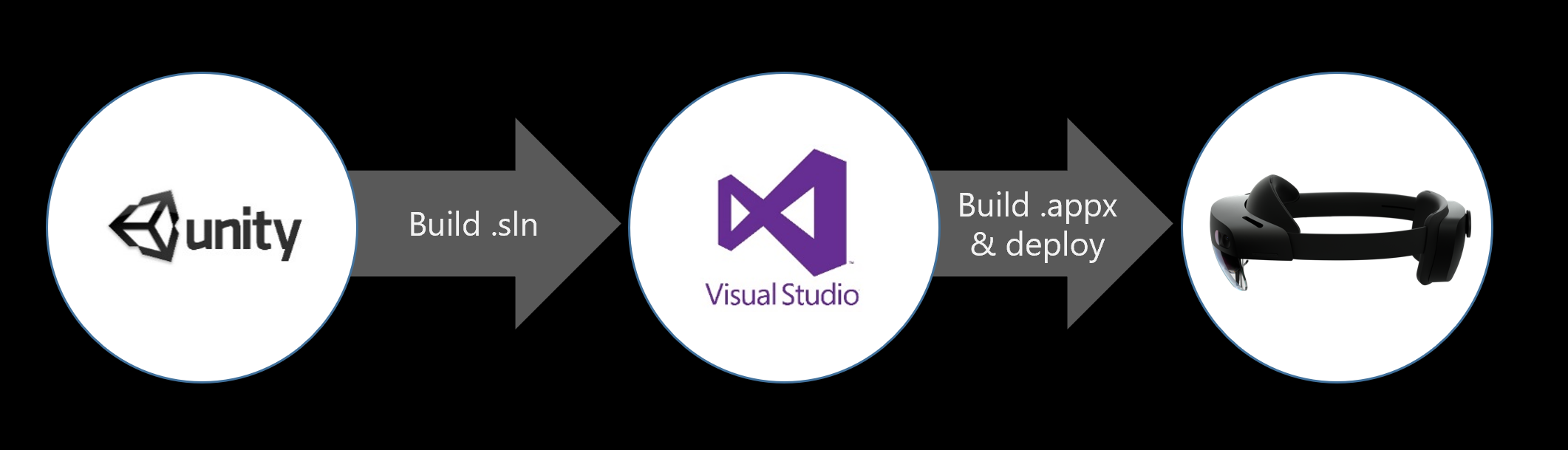
MRTK의 빌드 창을 사용하면 MRTK-Unity 프로젝트를 쉽게 빌드하고 & 배포할 수 있습니다. 한 번의 단추 클릭으로 Unity 프로젝트를 빌드하고 Visual Studio 솔루션()을 생성할 수 있습니다. SLN), UWP 앱 패키지(. APPX) 및 디바이스에 앱 패키지를 설치합니다.
Unity 빌드 옵션
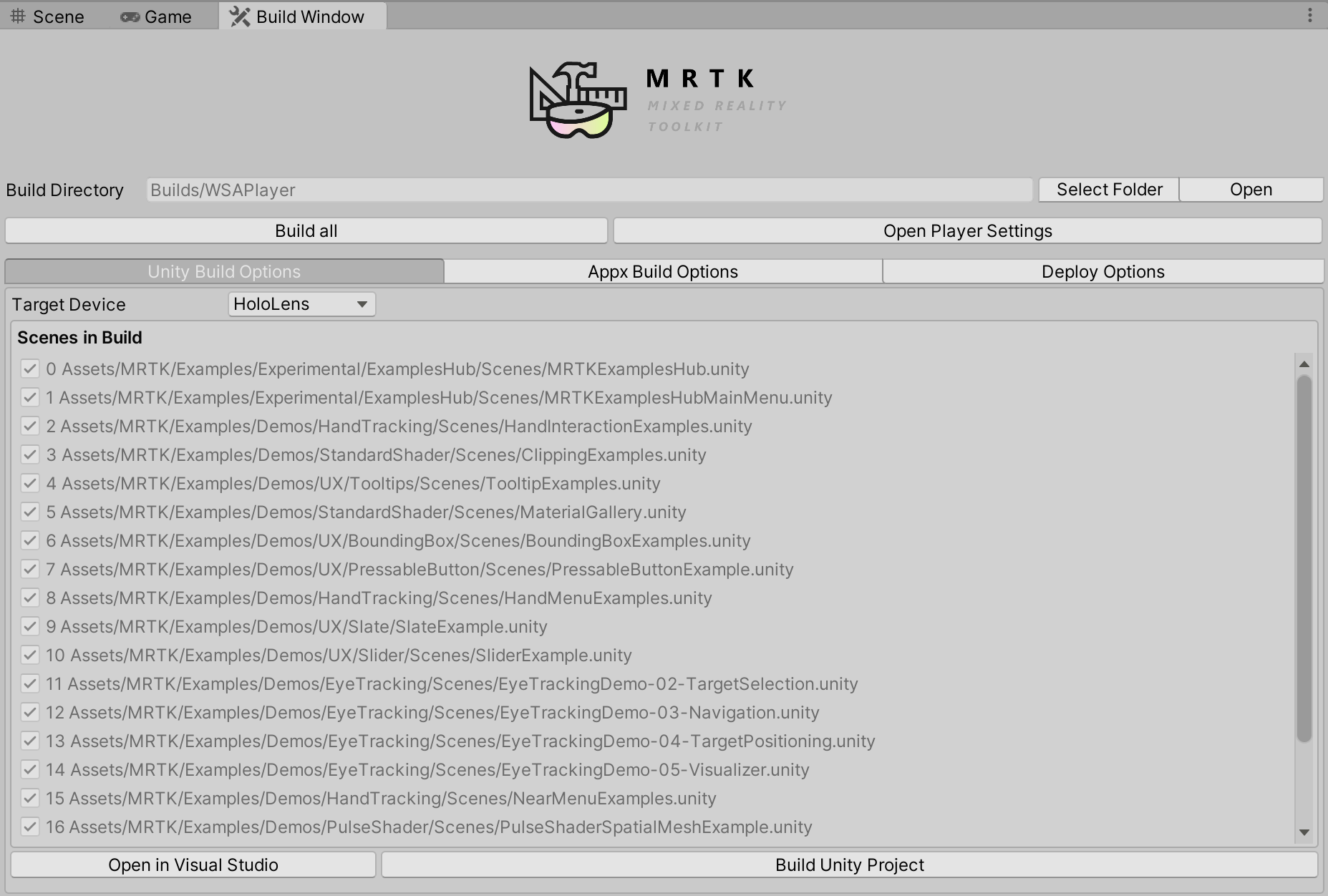
이러한 장면은 Unity 빌드 설정에서 가져온 것입니다. 드롭다운 메뉴를 사용하여 대상 디바이스 유형을 변경할 수 있습니다.
Appx 빌드 옵션
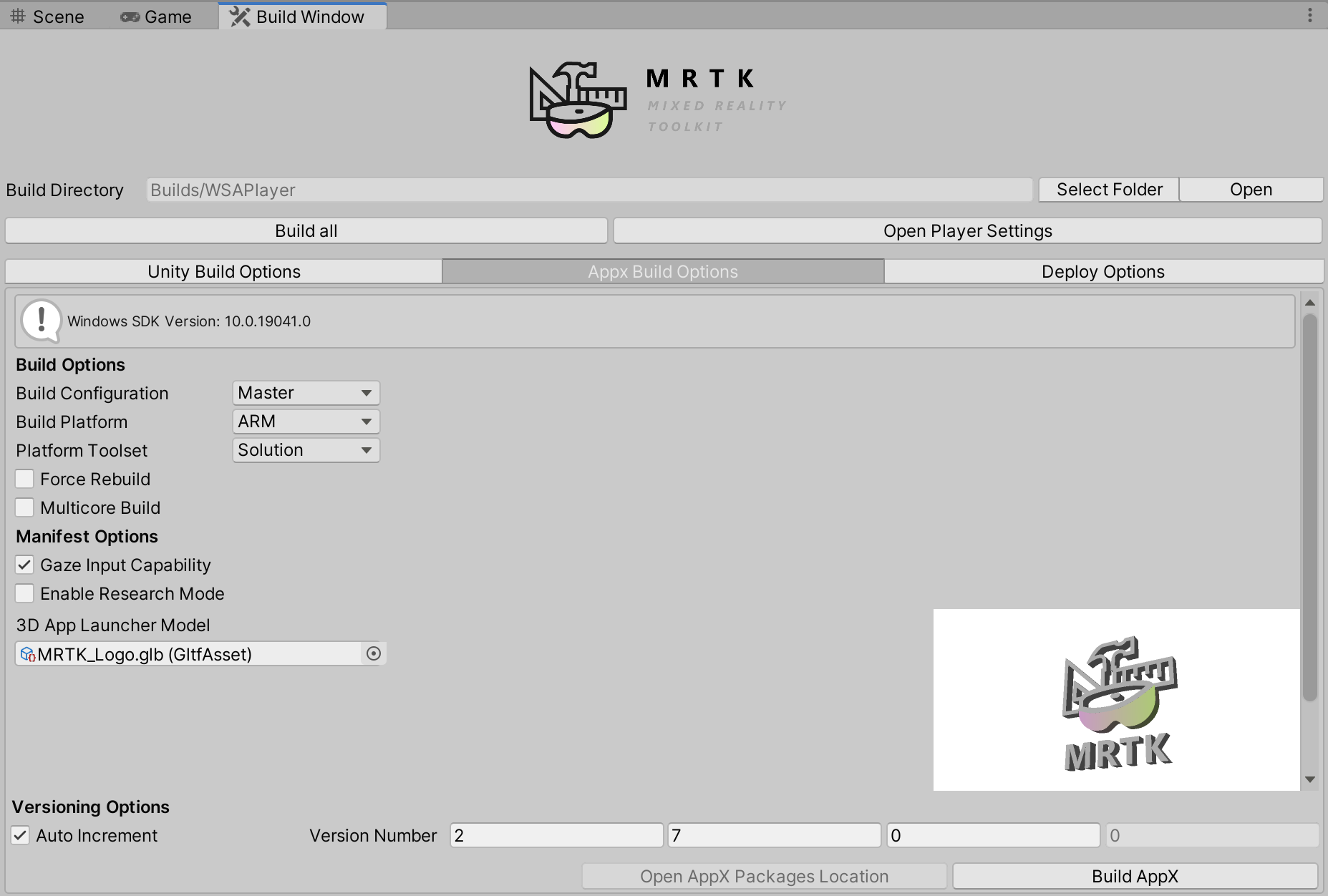
이 탭에는 Visual Studio 솔루션에 대한 구성이 표시됩니다. HoloLens 2 시선 추적 입력 기능을 사용하도록 설정하려면 응시 입력 기능 옵션을 검사.
사용자 지정 3D 앱 시작 관리자 아이콘에 대한 3D 앱 시작 관리자 모델 필드에서 .glb 파일을 할당할 수 있습니다. 자세한 내용은 3D 앱 시작 관리자 디자인 지침을 참조하세요.
기본적으로 자동 증가 는 버전 관리 옵션에서 확인됩니다. AppX 버전은 자동으로 증가합니다.
배포 옵션
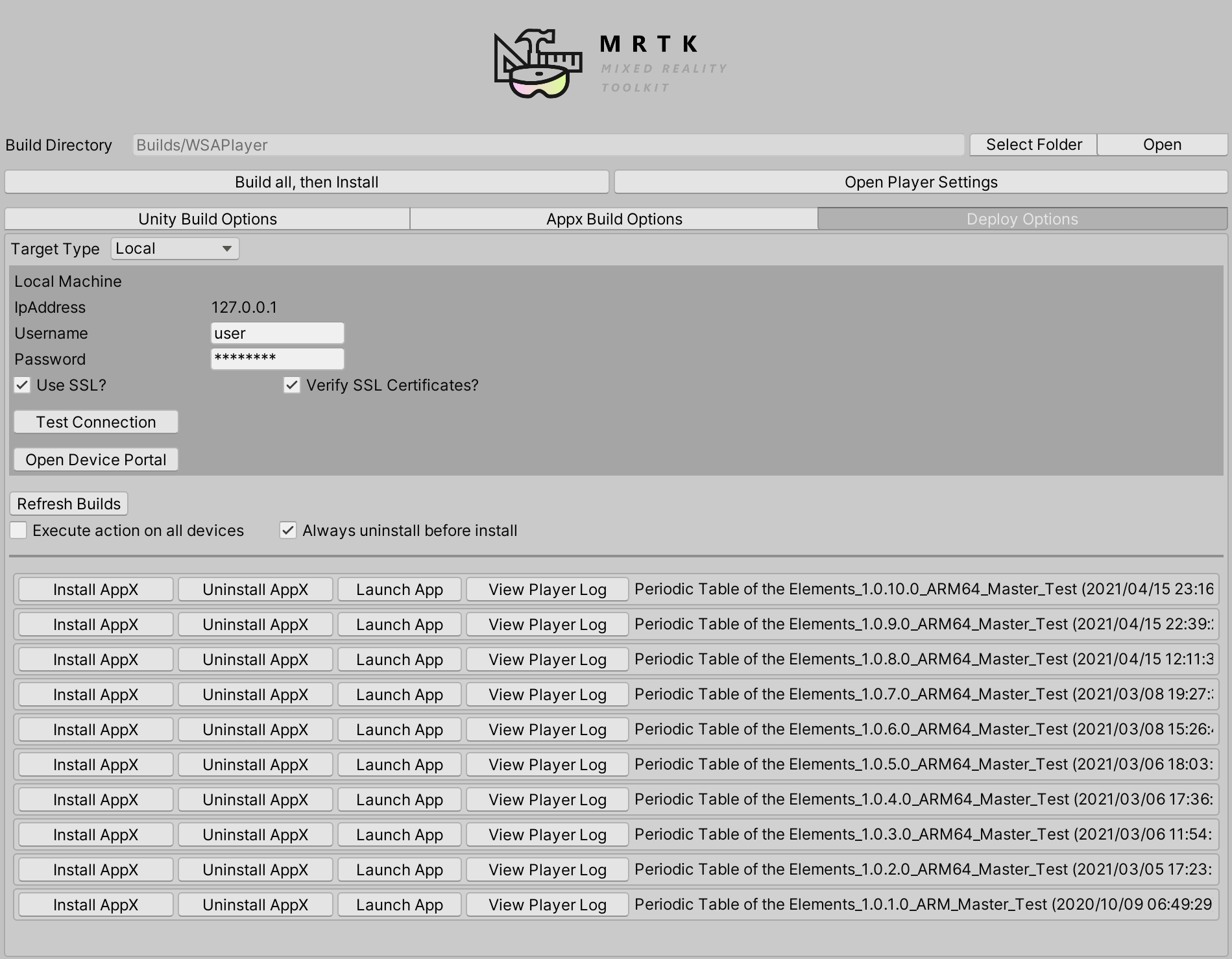
이 탭에서는 디바이스 포털에 대한 사용자 이름 및 암호를 입력하여 디바이스에 연결할 수 있습니다.
페이지 아래쪽에서 생성된 앱 패키지 목록을 찾을 수 있습니다.